Se você gosta de jogar videogames, sem dúvida concorda que o Discord é atualmente o melhor programa de bate-papo para jogos disponível.
Isso é compreensível, visto que as funções do Discord são inquestionavelmente as melhores em seu campo e oferecem um desempenho de jogo incrivelmente fluido.
Uma das maiores vantagens do Discord são as opções de personalização que ele oferece.
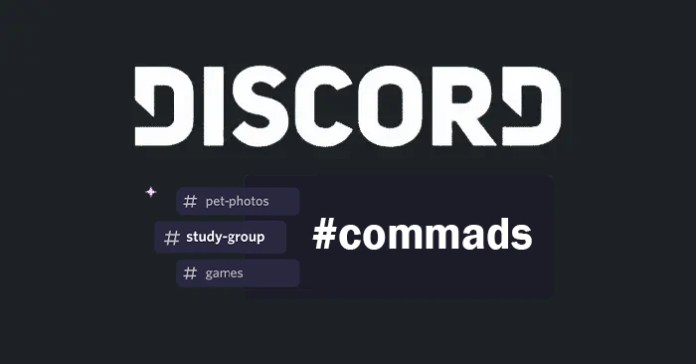
Você pode personalizar sua experiência de bate-papo e também poderá configurar seus próprios servidores, estabelecer funções e permissões exclusivas e selecionar entre uma variedade de temas e animações.
Parece ótimo, certo? Porque é.
Esse grau de personalização permite que os jogadores criem grupos distintos que atendam aos seus hobbies e requisitos individuais.
O Discord é a plataforma perfeita para jogos porque oferece uma ampla variedade de funções além da personalização.
Por exemplo, a função de comunicação por voz do Discord oferece áudio nítido que permite que os jogadores conversem uns com os outros no momento, mesmo durante longas sessões de jogo.
Além disso, o aplicativo possui uma função de compartilhamento de tela que permite aos usuários compartilhar suas telas com os jogadores, facilitando o trabalho em equipe e o planejamento durante o jogo.
Além disso, há outro recurso chamado Discord Nitro. O Discord Nitro é uma opção premium que permite atualizar seu emoji, personalizar seu perfil, trocar arquivos maiores e fazer muito mais.
No entanto, neste artigo, vamos nos concentrar nos comandos do Discord, este aqui função que aprimora a experiência do usuário no Discord.
Os parágrafos abaixo contêm todas as informações de que você precisa, independentemente de você ser completamente novo nos comandos do Discord ou apenas querer entender mais sobre eles.
O que são comandos do Discord e como Para usá-los?
Os comandos do Discord são basicamente atalhos que permitem que os indivíduos realizem uma variedade de tarefas sem ter que usar a interface gráfica do usuário ou navegar pelos menus.
Todos esses comandos geralmente são prefixados com uma barra (“/”) e podem ser inseridos diretamente na caixa de mensagem.
Por exemplo, se você digitar “/giphy” após uma palavra de pesquisa, um GIF relacionado a essa frase será criado e postado no chat.
É bastante fácil usar os comandos neste software. Você precisa simplesmente inserir seu comando no campo de texto no servidor. Enquanto você só precisa pressionar a tecla de barra (/) para iniciar alguns comandos, você deve digitar fisicamente o comando completo para outros.
Se você estiver familiarizado com esses comandos, basta digitar os comandos, digite a barra (/) e, em seguida, pressione a tecla tab para exibir comandos embutidos adicionais ou enviá-los diretamente.
Você pode usar diferentes comandos do Discord para lidar com uma variedade de tarefas que podem surgir durante o uso do aplicativo. Você também pode usar comandos apenas para se divertir com as outras pessoas em seu servidor.
Lista dos melhores comandos do Discord
Aqui estão alguns exemplos dos principais Discord comandos, todos os quais são especiais em como eles operam, podem ser usados até mesmo sem bots, e são simples de usar.
Table flip & Shrug Command
O comando Discord Tableflip mostra um emoticon de uma pessoa virando uma mesa, o que pode tornar suas discussões mais alegres. Qualquer servidor Discord pode usar este comando, que geralmente é ativado digitando “/tableflip” e geralmente é acompanhado pela mensagem que você deseja enviar.
Você pode usar vários outros comandos e emojis além de o comando Tableflip para trazer humor e individualidade às suas conversas no Discord.
Outro comando é o comando Shrug que você pode usar em sua conversa digitando “/shrug” e pressionando o botão’enter’para mostrar o comando.
Ele pode ser usado para transmitir confusão ou indiferença exibindo um ícone de uma pessoa encolhendo os ombros.
A seleção de emojis e comandos do Discord pode ajudar com seus objetivos, esteja você tentando fazer seus amigos sorrirem ou apenas querendo adicione algum senso de estilo aos seus textos.
Texto para fala
No Discord, o comando’Texto para fala’é empregado principalmente para diversão. Os usuários podem ouvir suas mensagens digitadas lidas em voz alta em um tom de bot, o que pode tornar os bate-papos mais divertidos e interessantes.
Qualquer servidor Discord pode usar este comando, que geralmente é usado digitando “/tts” seguido do texto que deseja enviar.
Como a voz do bot pode ser extremamente alta e busca de atenção, é importante observar que o comando TTS é freqüentemente usado como meio de capturar a atenção de alguém.
Por exemplo, você pode digitar “/tts @username” após o seu texto para garantir que o usuário esteja ciente da sua mensagem se quiser que essa pessoa avise você em um servidor ocupado.
O comando TTS é um recurso que vale a pena explorar se você está tentando chamar a atenção de alguém ou apenas deseja ouvir suas comunicações lidas em voz alta em uma voz de bot.
Spoiler Free
Possível spoilers podem ser mantidos ocultos em suas comunicações com o comando Spoiler Free, que é um recurso útil. Isso é particularmente útil ao discutir livros, filmes, programas de TV ou outras mídias recém-lançados.
O texto fica oculto atrás de uma barra preta quando o comando Spoiler Free é usado e as pessoas podem clicar na barra para veja o texto secreto. Isso dá aos usuários a opção de visualizar o spoiler ou não, o que pode ajudar a evitar que spoilers não intencionais estraguem a experiência de alguém.
É importante observar que você pode utilizar o comando Spoiler Free em qualquer servidor Discord. Você costuma usá-lo digitando “/spoiler” e o texto que deseja enviar.
Além disso, você pode dar um título ao spoiler adicionando “/spoiler [título]” antes da declaração pretendida. Isso pode ajudar a fornecer informações ao spoiler.
Pesquisa rápida de GIF
É uma ferramenta conveniente para procurar e compartilhar GIFs em um canal do Discord usando o comando Giphy. Essa pode ser uma maneira muito divertida e envolvente de comunicar seus sentimentos ou reações, ao mesmo tempo em que dá às suas comunicações algum apelo visual.
Você só precisa inserir”/giphy”e a palavra-chave de pesquisa para o tipo de GIF que deseja deseja compartilhar quando estiver usando o comando Giphy.
Você pode escrever “/giphy cachorros fofos” para procurar e compartilhar GIFs de cachorros fofos, por exemplo.
Ao inserir seu termo de pesquisa e pressionar Enter, o Discord mostrará vários GIFs relevantes da biblioteca Giphy.
O GIF que você deseja compartilhar pode ser escolhido tocando em nele, seguido de um clique no botão “Enviar”. Depois disso, o GIF será postado diretamente no canal do Discord para que outros membros possam vê-lo e responder conforme acharem necessário.
Comando SED
No Discord, o comando SED é útil para reescrever textos. Com este comando, você pode adicionar novas informações a uma mensagem no lugar de um determinado parágrafo do texto, e a mensagem será modificada para refletir as atualizações.
Você deve primeiro escolher o documento que deseja alterar antes de poder usar o comando SED. Para fazer isso, mova o cursor sobre o texto e selecione o sinal de três pontos exibido no lado direito da mensagem. Agora, para abrir o texto na janela de edição, escolha a opção”Editar”no menu.
Você pode alterar o texto específico na mensagem usando o comando SED depois de entrar na janela de edição.
Basta digitar “s/texto antigo/texto novo” e pronto. Ao fazer isso, a mensagem será imediatamente atualizada com as alterações e o novo texto substituirá a escrita antiga.
É importante observar que o comando SED pode ser particularmente útil se você precisar rapidamente corrija um erro de digitação ou outro erro em sua declaração.
Você pode fazer as alterações necessárias e garantir que sua mensagem esteja correta e com erros de digitação com apenas alguns cliques.
Mudança de apelido
A mudança de apelido do comando Discord torna conveniente alterar o apelido do seu servidor, que é mais um recurso útil. Você precisa apenas digitar “/nick” antes do seu novo nome, acompanhado de um espaço, para usar este comando. Você pode digitar”/nick NewNickname” e clicar em Enviar. O apelido do seu servidor agora será “NewNickname” depois que você fizer isso.
É importante notar que o comando de modificação de apelido só funciona no servidor onde você está ativo no momento.
Você deve usar o comando mais uma vez em algum outro servidor se quiser alterar seu apelido nesse servidor.
Conclusão
Se você é novo no Discord, você também pode instalar alguns bots fáceis de usar como MEE6, Dyno bot, Probot e outros que irão melhorar seu servidor Discord utilizando todos os recursos que estão prontamente acessíveis dentro dos bots.
Lembre-se disso nenhum desses comandos tem nada a ver com bots no servidor discord; em vez disso, você pode usá-los para aprender novos comandos e aproveitar a companhia de seus amigos.